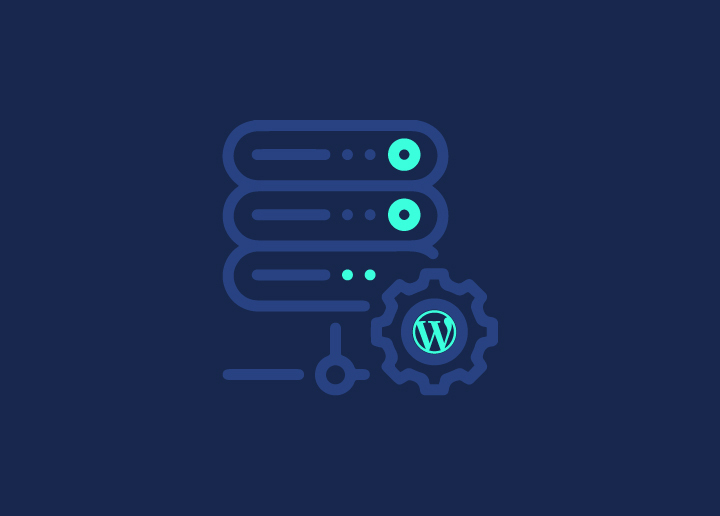Sind Sie bereit, Ihre eigene WordPress-Site zu starten, wissen aber nicht, wo Sie anfangen sollen? Fürchte dich nicht! Diese umfassende Anleitung "So installierst und richtest du deine WordPress-Site ein" führt dich durch jeden Schritt des Prozesses. Von der Auswahl des richtigen Hosting-Anbieters bis hin zur Optimierung Ihrer Website für Leistung und Sicherheit haben wir alles für Sie.
Wenn Sie das Ende erreichen, sind Sie gut gerüstet, um eine atemberaubende, effiziente und sichere WordPress-Site zu erstellen, die sich von der Masse abhebt.
Lesen Sie hier: So erstellen Sie eine WordPress-Website
Inhalt
Umschalten aufWichtigste Erkenntnisse
- Die Wahl des richtigen WordPress-Hosting-Anbieters ist für die Einrichtung einer Website unerlässlich.
- Sichern Sie Ihre Website mit regelmäßigen Updates, Backups, Sicherheits-Plugins und Best Practices.
- Optimieren Sie die Leistung Ihrer WordPress-Website, indem Sie Techniken zur Geschwindigkeitsoptimierung und SEO-Best Practices verwenden.
WordPress Hosting: Die Wahl des richtigen Anbieters
Bevor Sie WordPress installieren und Ihre Website erstellen, benötigen Sie einen Domainnamen und einen zuverlässigen Webhosting-Service. Die Wahl der besten unter vielen Optionen kann sich entmutigend anfühlen, aber wir sind hier, um Ihnen zu helfen. Wir führen Sie durch den Prozess und berücksichtigen Faktoren wie Hosting-Typ, Funktionen und Preise, um den idealen Hosting-Anbieter auszuwählen.
Denken Sie immer daran, dass sich die Wahl der Webhoster auf die Leistung, Sicherheit und einfache Installation Ihrer Website auswirkt. Wenn Sie die Unterschiede zwischen gemeinsam genutztem und verwaltetem WordPress-Hosting verstehen und die Top-Anbieter auf dem Markt kennen, können Sie eine Entscheidung treffen, die dafür sorgt, dass Ihre Website reibungslos läuft.
Schauen Sie sich an: Die schnellsten WordPress-Hosting-Unternehmen im Jahr 2023
Shared vs. Managed WordPress Hosting
Shared WordPress Hosting ist eine kostengünstige Lösung, die sich ideal für kleinere Websites und Blogs eignet. Es ist einfach einzurichten und zu verwalten, und Sie müssen sich nicht um die technischen Aspekte Ihres Webhosting-Kontos kümmern. Shared Hosting kann jedoch langsam und unzuverlässig sein, da Ressourcen mit anderen Websites geteilt werden, und Sie haben möglicherweise nicht das gleiche Maß an Support und Verwaltung wie beim verwalteten WordPress-Hosting.
Managed WordPress Hosting hingegen ist ein Premium-Service, der mit der Verwaltung und dem Support des Hosting-Anbieters einhergeht. Sie kümmern sich um Updates und andere technische Aspekte Ihrer WordPress-Site und machen den Installationsprozess nahtlos und problemlos. Managed Hosting ist jedoch teurer als Shared Hosting, und Sie haben möglicherweise nicht so viel Kontrolle über Ihre Website.
Letztendlich hängt Ihre beste Wahl von Ihren Anforderungen und Ihrem Budget ab.
Top-WordPress-Hosting-Anbieter
Nachdem Sie nun die Unterschiede zwischen gemeinsam genutztem und verwaltetem WordPress-Hosting verstanden haben, ist es an der Zeit, einige der Top-Anbieter auf dem Markt zu erkunden. Ein sehr empfehlenswerter Anbieter ist Bluehost, der eine kostenlose Domain, unbegrenzten Speicherplatz und 24/7-Kundensupport bietet.
Bei der Auswahl eines Hosting-Anbieters ist es wichtig, Faktoren wie Funktionen, Preise und Kundensupport zu berücksichtigen. Indem du den richtigen Anbieter für deine WordPress-Seite auswählst, stellst du sicher, dass sie optimal läuft und eine hervorragende Benutzererfahrung bietet.
Einrichten Ihres Domainnamens
Sobald Sie Ihren Hosting-Anbieter ausgewählt haben, besteht der nächste Schritt darin, Ihren Domainnamen festzulegen. Ein Domainname ist eine eindeutige Adresse, die Ihre Website im Internet identifiziert und für die Einrichtung Ihres Webservers unerlässlich ist.
Wir beraten Sie bei der Registrierung Ihres Domainnamens und der Verknüpfung mit Ihrem Hosting-Konto, um die Online-Zugänglichkeit Ihrer Website sicherzustellen. Hier sind die Schritte zum Registrieren und Verknüpfen eines Domainnamens mit Ihrem Hosting-Konto.
Verwandt: Gründe, billiges Hosting für WordPress-Websites zu vermeiden
Registrieren eines Domainnamens
Um einen Domainnamen zu registrieren, müssen Sie die folgenden Schritte ausführen:
- Suchen Sie nach einer Domain-Registrierungsstelle, z. B. A2, GoDaddy, Google Domains oder Namecheap.
- Nachdem Sie sich für einen Registrar entschieden haben, suchen Sie nach dem gewünschten Domainnamen, um dessen Verfügbarkeit zu überprüfen.
- Wenn es verfügbar ist, können Sie mit dem Registrierungsprozess fortfahren.
Während des Registrierungsprozesses werden Sie aufgefordert, einige notwendige Informationen anzugeben und die Registrierung abzuschließen. Sobald Sie dies getan haben, müssen Sie eine Zahlung für die Domainregistrierung leisten. Nachdem die Zahlung abgeschlossen ist, ist Ihr Domainname registriert und einsatzbereit.
Verbinden der Domain mit dem Hosting-Konto
Um Ihren Domainnamen mit Ihrem Hosting-Konto zu verbinden, müssen Sie die Nameserver oder DNS-Einträge Ihres Domainnamens aktualisieren. Melden Sie sich dazu bei Ihrem Domänenregistrierungskonto an, suchen Sie die Domäne, die Sie verbinden möchten, und suchen Sie den Abschnitt DNS-Einstellungen oder Domänenverwaltung.
Aktualisieren Sie als Nächstes die Nameserver oder DNS-Einträge mit denen, die von Ihrem Hosting-Provider bereitgestellt werden. Dieser Vorgang kann je nach Domain-Registrar leicht variieren, beinhaltet jedoch in der Regel die Eingabe der neuen Nameserver-Informationen und das Speichern der Änderungen.
Sobald die Änderungen gespeichert wurden, sollte Ihr Domainname mit Ihrem Hosting-Konto verbunden sein, und Ihre Website ist online zugänglich.
WordPress auf Ihrem Hosting-Konto installieren
Jetzt, da Ihr Domainname mit Ihrem Hosting-Konto verbunden ist, ist es an der Zeit, WordPress zu installieren. Es gibt zwei Hauptmethoden für die Installation von WordPress: Verwenden Sie ein automatisches Installationsprogramm, das von Ihrem Hosting-Anbieter bereitgestellt wird, oder installieren Sie es manuell selbst.
Wir werden uns mit den Besonderheiten beider Methoden befassen, damit Sie diejenige auswählen können, die Ihren Anforderungen und technischen Fähigkeiten am besten entspricht.
Automatische WordPress-Installation
Die automatische WordPress-Installation ist eine schnelle und einfache Methode, bei der ein automatisches Installationsprogramm verwendet wird, das von Ihrem Hosting-Anbieter bereitgestellt wird. Gehen Sie folgendermaßen vor, um diese Methode zu verwenden:
- Melden Sie sich bei Ihrem Hosting-Konto an.
- Navigieren Sie zum automatischen Installationsprogramm (z. B. Softaculous, QuickInstall oder Fantastico).
- Wählen Sie WordPress aus.
- Geben Sie die erforderlichen Einstellungen und Anmeldeinformationen ein.
- Klicken Sie auf die Schaltfläche "Installieren".
Mit nur wenigen Klicks ist Ihre WordPress-Site installiert und kann angepasst werden. Diese Methode ist ideal für Anfänger oder diejenigen, die eine problemlose Installation wünschen. Sobald WordPress installiert ist, erhalten Sie Ihre WordPress-Anmeldedaten und können auf Ihren neuen WordPress-Admin-Bereich zugreifen, um mit dem Aufbau Ihrer Website zu beginnen.
Verwandt: Wie installiere ich WordPress unter Windows 11?
Manuelle WordPress-Installation
Für diejenigen, die mehr Kontrolle über den Installationsprozess bevorzugen, ist die manuelle WordPress-Installation eine Option. Um WordPress manuell zu installieren, müssen Sie zunächst die neueste Version von WordPress von der offiziellen Website herunterladen. Laden Sie als Nächstes die WordPress-Dateien in Ihr Webhosting-Konto hoch, entweder in die Stammdomain (z. B. example.com) oder in einen Unterordner (z. B. example.com/blog). Wenn Sie WordPress lokal installieren möchten, können Sie ähnliche Schritte auf Ihrem lokalen Computer ausführen.
Sobald die WordPress-Dateien hochgeladen sind, müssen Sie eine MySQL-Datenbank und einen Benutzer für Ihre WordPress-Site über Ihr Hosting-Control-Panel erstellen. Nachdem die Datenbank erstellt wurde, müssen Sie die wp-config.php Datei, bei der es sich um eine wichtige PHP-Datei handelt, mit den richtigen Datenbankinformationen aktualisieren.
Führen Sie abschließend das WordPress-Installationsskript aus, indem Sie ein neues Browserfenster öffnen und Ihre Domain eingeben. Befolgen Sie die Anweisungen auf dem Bildschirm, um die Installation abzuschließen.
Schauen Sie sich an: Checkliste für den Start der WordPress-Website – Dinge, die Sie beachten sollten
Konfigurieren und Anpassen Ihrer WordPress-Site
Nach der Installation von WordPress besteht der nächste Schritt darin, Ihre Website anzupassen und zu personalisieren. Wir besprechen die wichtigsten WordPress-Einstellungen, den Prozess der Auswahl und Installation von Themes und den Umgang mit Plugins. Um zu beginnen, müssen Sie Ihre WordPress-Installation abschließen und sicherstellen, dass alles korrekt eingerichtet ist.
Wenn du diese Schritte befolgst, erstellst du eine einzigartige und funktionale WordPress-Site, die sich von der Konkurrenz abhebt.
Wesentliche WordPress-Einstellungen
Beginnen wir mit den wesentlichen WordPress-Einstellungen. Zu diesen Einstellungen gehören:
- Aktualisieren des Website-Titels
- Aktualisieren des Slogans
- Festlegen der Zeitzone
- Auswählen des Datumsformats
- Konfigurieren der Permalink-Struktur
Sie können auf diese Einstellungen zugreifen, indem Sie im Menü Einstellungen zum WordPress-Admin-Dashboard navigieren.
Stellen Sie sicher, dass Sie diese Einstellungen so konfigurieren, dass sie Ihre Website und ihren Inhalt genau widerspiegeln. Wählen Sie beispielsweise einen beschreibenden Website-Titel und einen Slogan, der den Zweck Ihrer Website darstellt. Wählen Sie außerdem eine geeignete Zeitzone und ein geeignetes Datumsformat für Ihren Standort und wählen Sie eine benutzerfreundliche Permalink-Struktur, um Besuchern die Navigation auf Ihrer Website zu erleichtern.
Auswählen und Installieren von Themes
Als Nächstes konzentrieren wir uns auf die Auswahl und Installation von Themes. WordPress-Themes steuern das visuelle Erscheinungsbild Ihrer Website, und Tausende von kostenlosen und Premium-Themes stehen zur Verfügung, um Ihren Bedürfnissen und Vorlieben gerecht zu werden.
Um ein Theme zu installieren, gehen Sie folgendermaßen vor:
- Navigieren Sie zum Menü Appearance > Themes in Ihrem WordPress-Dashboard.
- Klicken Sie auf die Schaltfläche "Neu hinzufügen".
- Suchen Sie nach einem Theme, das Ihren Anforderungen entspricht.
- Wenn Sie ein Theme gefunden haben, das Ihnen gefällt, klicken Sie auf die Schaltfläche "Installieren".
- Klicken Sie auf die Schaltfläche "Aktivieren", um das neue Design auf Ihre Website anzuwenden.
Sie können dann die Einstellungen des Themas anpassen, um das gewünschte Erscheinungsbild Ihrer Website zu erreichen.
Lesen Sie auch: Wie viel kostet ein Website-Design?
Plugins installieren und verwalten
Lassen Sie uns abschließend über die Installation und Verwaltung von WordPress-Plugins sprechen. Plugins sind für WordPress-Sites unerlässlich, da sie ihre Funktionalitäten verbessern. Sie fügen der Website neue Funktionen hinzu, genau wie Apps auf Ihrem Smartphone. Mit über 59.000 kostenlosen Plugins, die im WordPress-Plugin-Verzeichnis verfügbar sind, finden Sie sicher ein Plugin, das Ihren Anforderungen entspricht.
Um ein Plugin zu installieren, gehen Sie folgendermaßen vor:
- Navigieren Sie in Ihrem WordPress-Dashboard zum Menü Plugins > Neu hinzufügen.
- Suchen Sie nach dem gewünschten Plugin.
- Klicken Sie auf die Schaltfläche "Jetzt installieren", auch bekannt als "WordPress-Schaltfläche installieren".
- Sobald das Plugin installiert ist, klicken Sie auf die Schaltfläche "Aktivieren", um seine Funktionen zu aktivieren.
Sie können Ihre installierten Plugins über das Plugins-Menü in Ihrem Dashboard verwalten, wo Sie Plugins nach Bedarf aktivieren, deaktivieren, löschen und aktualisieren können.
Verwandt: Top 5 der besten WordPress-Plugins
Sichern Sie Ihre WordPress-Site
Die Aufrechterhaltung der Sicherheit wird immer wichtiger, da Ihre WordPress-Site erweitert und weiterentwickelt wird. Wir besprechen die Bedeutung von routinemäßigen Updates und Backups sowie Sicherheits-Plugins und Best Practices, um Ihre Website vor Bedrohungen zu schützen und ihre kontinuierliche Stabilität aufrechtzuerhalten.
Regelmäßige Updates sind wichtig, um Ihre WordPress-Seite sicher zu halten. Aktualisieren Sie Ihren WordPress-Kern und Ihre Themes
Regelmäßige Updates und Backups
Die Aktualisierung und Sicherung Ihrer WordPress-Website ist entscheidend für die Aufrechterhaltung ihrer Sicherheit und Funktionalität. Regelmäßige Updates tragen dazu bei, Ihre Website vor Sicherheitsverletzungen zu schützen, während Backups sicherstellen, dass Sie Ihre Website im Falle eines Absturzes oder eines anderen Problems wiederherstellen können.
Um automatische Updates und Backups zu konfigurieren, können Sie Plugins wie WP-Auto-Updater und UpdraftPlus verwenden. Diese Plugins aktualisieren automatisch Ihren WordPress-Kern, Ihre Themes und Plugins und erstellen regelmäßig Backups Ihrer Website.
Alternativ kannst du deine Website auch manuell über dein WordPress-Dashboard aktualisieren und sichern, indem du zur Seite "Updates" navigierst und das Export-Tool im Abschnitt "Tools" verwendest.
Sicherheits-Plugins und Best Practices
Zusätzlich zu regelmäßigen Updates und Backups ist es wichtig, Ihre Website zu überwachen , Sicherheits-Plugins einzusetzen und Best Practices zu befolgen, um Ihre WordPress-Website vor Bedrohungen zu schützen. Sicherheits-Plugins wie Wordfence, Sucuri und iThemes Security können dazu beitragen, Ihre Website vor böswilligen Angriffen, Malware und anderen Sicherheitsrisiken zu schützen.
Zu den Best Practices für die Sicherheit von WordPress gehören die Verwendung sicherer Passwörter, die Aktivierung der Zwei-Faktor-Authentifizierung und die regelmäßige Überwachung Ihrer Website auf verdächtige Aktivitäten. Wenn du diese Richtlinien befolgst und Sicherheits-Plugins verwendest, reduzierst du das Risiko von Sicherheitsverletzungen erheblich und stellst sicher, dass deine WordPress-Seite sicher und geschützt bleibt.
Optimieren Sie Ihre WordPress-Site für die Leistung
Sobald Ihre WordPress-Site sicher ist, besteht die nächste Priorität darin, ihre Leistung zu verbessern. Wir werden uns mit Strategien und Tools befassen, um die Ladegeschwindigkeit Ihrer Website und die Suchmaschinenoptimierung (SEO) zu steigern. Dadurch wird sichergestellt, dass Ihre Website nicht nur optisch ansprechend ist, sondern auch in den Suchmaschinenergebnissen weit oben rangiert.
Die Optimierung Ihrer Website für die Leistung umfasst nur wenige Schritte. Zuerst sollten Sie eine
Techniken zur Geschwindigkeitsoptimierung
Die Verbesserung der Ladegeschwindigkeit Ihrer WordPress-Website ist entscheidend, um die Benutzererfahrung zu verbessern, die Absprungrate zu senken und das Suchmaschinen-Ranking zu verbessern. Zu den Techniken und Werkzeugen, die für die Geschwindigkeitsoptimierung zur Verfügung stehen, gehören:
- Caching
- Minimieren von Code
- Verwendung eines Content Delivery Network (CDN)
- Optimieren von Bildern
Zusätzlich zu diesen Techniken ist es wichtig, die Ladegeschwindigkeit Ihrer Website regelmäßig zu testen, einen zuverlässigen Hosting-Anbieter auszuwählen und ein leichtgewichtiges Theme zu verwenden. Wenn Sie diese Best Practices für die Geschwindigkeitsoptimierung befolgen, stellen Sie sicher, dass Ihre Website schnell geladen wird und Ihren Besuchern ein nahtloses Erlebnis bietet.
SEO-Best Practices
Die Optimierung Ihrer WordPress-Website für Suchmaschinen ist unerlässlich, um die Sichtbarkeit zu erhöhen und mehr Traffic auf Ihre Website zu lenken. Zu den On-Page-SEO-Techniken gehören die Optimierung von Seitentiteln und Meta-Beschreibungen, die Verwendung von Schlüsselwörtern in Inhalten, die Optimierung von Bildern und der Aufbau interner Links. Off-Page-SEO-Techniken können Linkbuilding, Social-Media-Marketing und Content-Marketing umfassen.
Um deine WordPress-Seite für SEO zu optimieren, solltest du die folgenden Best Practices beachten:
- Verwenden Sie ein SEO-freundliches Theme.
- Optimieren Sie Seitentitel und Meta-Beschreibungen.
- Integrieren Sie Schlüsselwörter in Ihre Inhalte.
- Optimieren Sie Bilder, indem Sie beschreibende Dateinamen und Alt-Tags verwenden.
- Erstellen Sie interne Links, um die Website-Navigation und SEO zu verbessern.
- Verwenden Sie ein SEO-Plugin, um bei Optimierungsaufgaben zu helfen.
Wenn Sie diese SEO-Best Practices befolgen, verbessern Sie das Suchmaschinenranking Ihrer Website und ziehen mehr Besucher an.
Zusammenfassung
Zusammenfassend lässt sich sagen, dass die Erstellung einer erfolgreichen WordPress-Site die Auswahl des richtigen Hosting-Anbieters, die Einrichtung Ihres Domainnamens, die Installation von WordPress, die Konfiguration und Anpassung Ihrer Website, die Sicherung Ihrer Website und die Optimierung der Leistung umfasst. Wenn Sie die Anleitung in diesem umfassenden Leitfaden befolgen, sind Sie auf dem besten Weg, eine atemberaubende, effiziente und sichere WordPress-Site zu erstellen, die sich von der Masse abhebt. Die Reise mag entmutigend erscheinen, aber mit den richtigen Tools und dem richtigen Wissen werden Sie in der Lage sein, eine beeindruckende Online-Präsenz zu erstellen, die Ihre einzigartige Marke präsentiert und den Erfolg vorantreibt.
Häufig gestellte Fragen
Ja, Sie können WordPress selbst hosten, indem Sie eine Kopie des WordPress CMS herunterladen und ein Hosting-Paket für Ihre Website erwerben, einschließlich eines Domainnamens von einem Domainnamen-Registrar.
WordPress-Hosting bietet Ihnen Zugriff auf zuverlässige Leistung, Sicherheitsmaßnahmen, Speicherkapazität und verbesserte Leistung. Mit einem Shared- oder WordPress.com Hosting-Plan erhalten Sie den zusätzlichen Vorteil von Backup-Schutz, SSL-Zertifikaten, 24/7-Support, automatischen Updates und mehr.
Webhoster bietet einen zuverlässigen und sicheren kostenlosen WordPress-Hosting-Service mit Funktionen wie 24/7-Kundensupport, keine Werbung oder Banner, kostenloses SSL, FTP-Zugang und mehr. Andere kostenlose Hosting-Dienste, die Sie in Betracht ziehen sollten, sind Hostinger Free Hosting, WordPress.com, AccuWeb Hosting, Byet.host, AwardSpace, x10Hosting, FreeHostingNoAds und FreeHostia.
Ja, Sie benötigen Hosting für Ihre WordPress-Website, um online zu gehen und alle Funktionen nutzen zu können. Sie können WordPress lokal ohne Hosting installieren, aber damit eine Website im Internet angezeigt werden kann, ist Hosting erforderlich. Hosting kann in vielen Formen auftreten, darunter Shared- und VPS-Hosting, dedizierte Server, Cloud und verwaltete WordPress-Hosting-Dienste.
Um WordPress Schritt für Schritt einzurichten, erhalten Sie Webhosting und einen Domainnamen, finden und installieren Sie ein WordPress-Theme, installieren Sie Plugins, importieren Sie Demo-Inhalte (optional), konfigurieren Sie WordPress-Einstellungen, erstellen Sie Seiten, richten Sie Ihr Menü ein und schreiben Sie Ihren ersten Blogbeitrag (optional). Alternativ können Sie die neueste Version von WordPress von wordpress.org herunterladen, die Datei entpacken und in das public_html-Verzeichnis hochladen, eine MySQL-Datenbank und einen MySQL-Benutzer erstellen, die wp-config.php-Datei konfigurieren und die WordPress-Installation ausführen